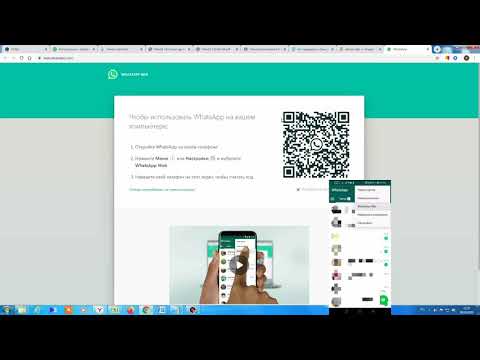
Содержание
Эта статья была написана в сотрудничестве с нашими редакторами и квалифицированными исследователями, чтобы гарантировать точность и полноту содержания.Команда по управлению контентом тщательно изучает работу редакции, чтобы убедиться, что каждый элемент соответствует нашим высоким стандартам качества.
По той или иной причине вам может потребоваться опубликовать сообщение в WhatsApp с ПК, но вы не знаете, как это сделать. Узнайте с помощью очень простых советов, как туда добраться.
этапы
-
Перейти на страницу https://www.whatsapp.com/ в браузере. Вы можете использовать настольную версию приложения для отправки сообщений с компьютера. Важно иметь учетную запись WhatsApp. -
Нажмите на Mac или ПК. Вы можете найти эту кнопку в левом столбце в нижней части экрана. -
Нажмите на СКАЧАТЬ ДЛЯ WINDOWS. Это зеленая кнопка внизу правой колонки. Нажав на нее, вы запустите процесс загрузки на вашем компьютере.- Вам может понадобиться нажать запись или Сохранить файл завершить загрузку.
-
Установите WhatsApp. Дважды щелкните установочный файл (он заканчивается на .exe в Windows и .dmg в macOS). Затем следуйте инструкциям на экране, чтобы установить приложение. После завершения установки WhatsApp откроет и отобразит QR-код, который необходимо отсканировать на вашем смартфоне. -
Откройте WhatsApp на вашем iPhone или Android. Лицензия апплета выглядит как зеленый пузырь вокруг белой телефонной трубки. Обычно его можно найти на главном экране или на панели приложений (если это Android). -
Запустите WhatsApp Web на устройстве, которое вы используете. Шаги разные в зависимости от телефона.- На Android: сенсорный ⋯, Эти точки также могут быть выровнены по вертикали в зависимости от версии. Затем нажмите WhatsApp Web.
- На iPhone: сенсорный настройки, Затем нажмите WhatsApp Web.
-
Сканируйте QR-код. Сканируйте QR-код, который появится на экране вашего компьютера вместе с вашим телефоном. Для этого просто наведите камеру на задней части телефона на экран компьютера. WhatsApp автоматически обнаружит код смартфона и получит доступ к приложению через компьютер.- После этого вам больше не понадобится ваш телефон.
-
Нажмите на + на странице WhatsApp. Вы увидите эту кнопку в левом верхнем углу, в левом углу экрана. -
Нажмите на контакт, которому хотите его отправить. При этом разговор с этим контактом откроется прямо на правой панели. -
Напиши свой. Чтобы начать писать, вы должны нажать на поле в нижней части правой панели.- Чтобы добавить смайлики, нажмите на смайлик, расположенный слева от поля ввода, затем выберите тот, который вы хотите использовать.
-
Нажмите на кнопку отправка. Это похоже на бумажную плоскость и находится внизу справа. Будет передано выбранному контакту.